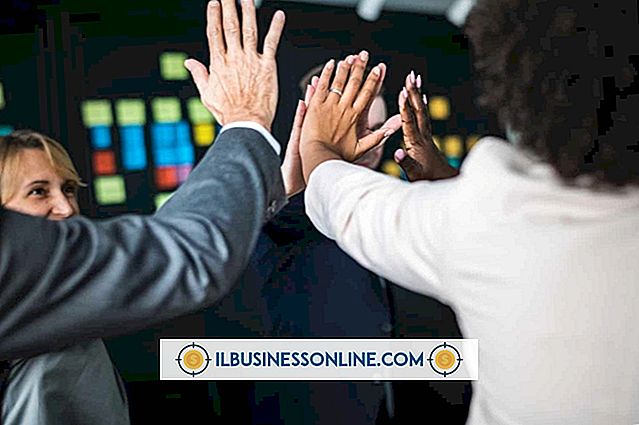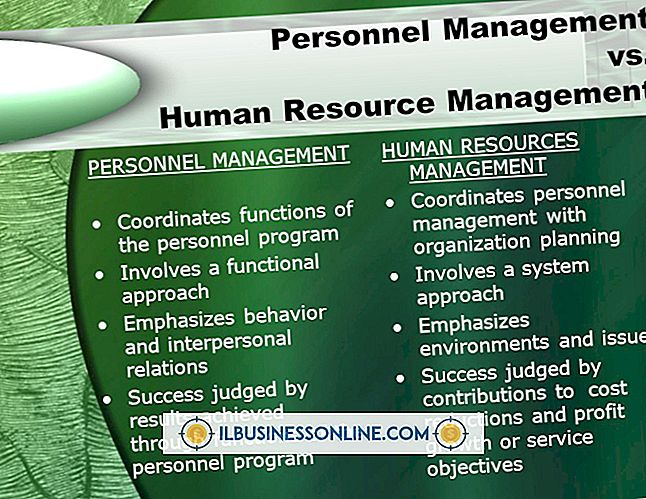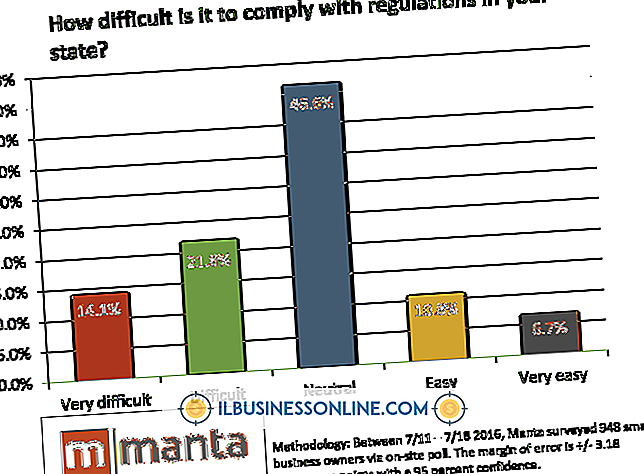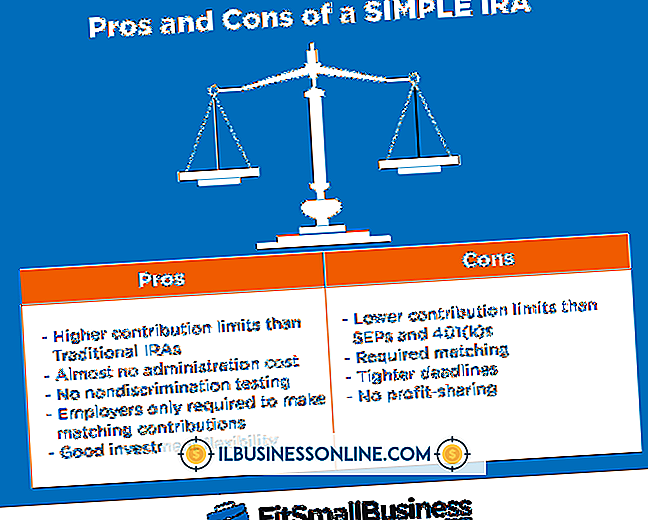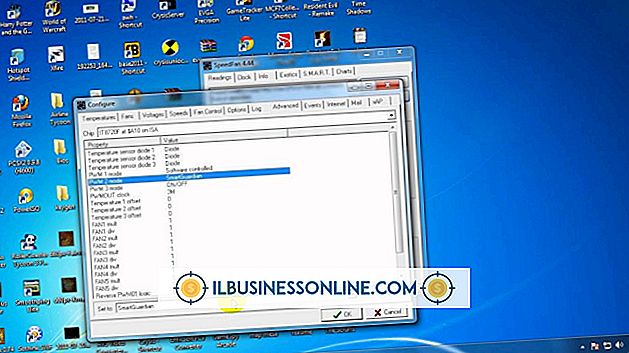Hoe een MP3 te gebruiken als tekstberichttoon op een HTC EVO

U kunt uw HTC EVO configureren om een audiobestand af te spelen en ook trillen wanneer u een SMS-bericht ontvangt. Als u een MP3-bestand naar de juiste map op uw EVO overbrengt, kunt u dit als een melding gebruiken wanneer u SMS-berichten ontvangt. Het enige wat u hoeft te doen, is de berichtinstellingen op uw telefoon configureren.
1.
Sluit de HTC EVO aan op uw computer met behulp van de USB-kabel die bij het apparaat is geleverd.
2.
Selecteer "Diskdrive" op de telefoon en Windows 7 detecteert de telefoon als een extern opslagapparaat en wijst er een nieuw station aan toe.
3.
Klik op de knop Start in de linkerbenedenhoek van het scherm van uw computer en selecteer "Computer" om de systeemeigen bestandsbeheerder voor Windows 7 te starten.
4.
Zoek en open de schijf die door Windows 7 is toegewezen aan uw HTC EVO.
5.
Maak een nieuwe map in de root van je SD-kaart en noem deze "notificaties" (zonder aanhalingstekens).
6.
Selecteer het MP3-bestand dat u wilt gebruiken als tekstberichttoon en druk op "Ctrl-C" om het naar het klembord te kopiëren.
7.
Open de map "meldingen" en druk op "Ctrl-V" om het MP3-bestand te plakken. Alle MP3-bestanden die u in deze map plaatst, worden weergegeven in de lijst met beschikbare meldingen op de EVO.
8.
Ontkoppel de HTC EVO van je computer.
9.
Tik op de starttoets op je HTC EVO om het hoofdmenu te openen.
10.
Tik op de knop met de pijl omhoog, aan de linkerkant van het menu Home, om het menu Alle apps te openen.
11.
Tik op "Berichten" om het scherm Alle berichten weer te geven.
12.
Druk op de knop Menu en selecteer "Instellingen" in het vervolgkeuzemenu.
13.
Tik op 'Meldingen' om naar het gedeelte Meldingen te gaan.
14.
Tik op "Meldingsgeluid" in het gedeelte Ontvangen berichten om een lijst met audiobestanden te bekijken.
15.
Tik op een MP3-bestand om het te gebruiken als de tekstberichttoon.